Slik blokerer du kontakter fra å ringe eller sende meldinger til Amazon-ekko

Med tillegg av ringe og meldingstjenester til andre Alexa-brukere som bruker Amazon Echo, kan det komme en stund hvor du vil blokkere en viss noen fra å kontakte deg. Slik gjør du det.
Hvis du ikke vet om anrops- og meldingsfunksjonen med Alexa, kan du se vår veiledning om hvordan du setter opp det. Ellers kan du lese om hvordan du kan blokkere kontakter du ikke vil høre fra over Alexa og Echo-enhetene dine.
For å starte, åpne Alexa-appen og trykk på kategorien Samtaler nederst på skjermen.
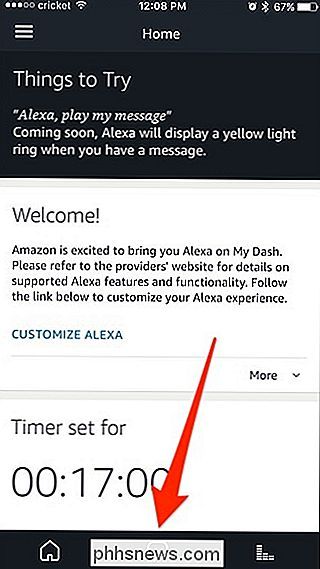
Neste, trykk på kontaktknappen øverst i høyre hjørne.
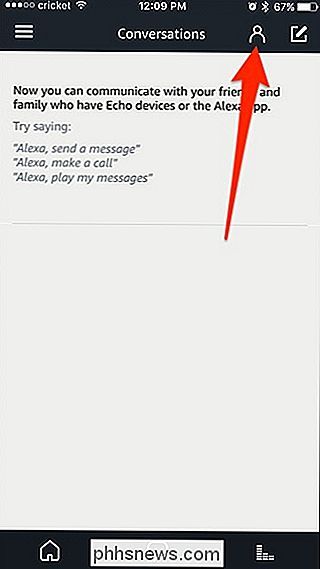
Rull ned for å avsløre den lille knappen "Blokker kontakter" nederst og trykk på den.
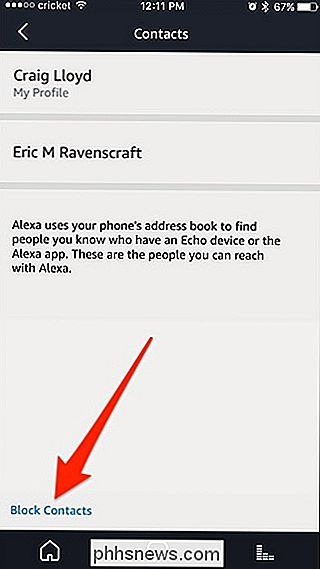
Trykk på kontakten du vil blokkere . I dette tilfellet vises bare en kontakt fordi jeg bare har en kontakt i kontaktboken min. Ellers vises alle kontaktene dine her.
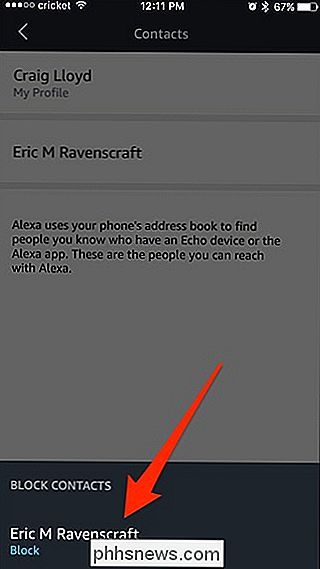
Trykk på "Blokker" når popupbekreftelsen vises.
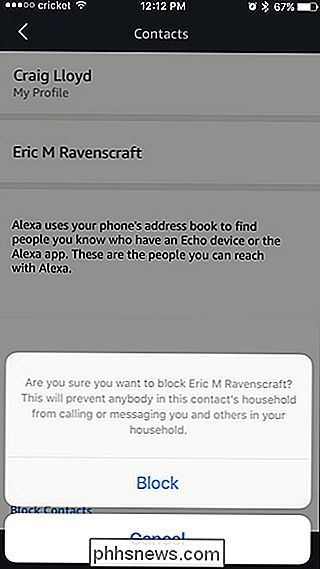
Når du blokkerer noen, vises de fremdeles i kontaktlisten din, og du kan fortsatt ringe eller sende beskjed dem selv. Men hvis de bestemmer seg for å ringe eller sende beskjed til deg, blir de ingen klokere, siden Alexa ikke vil fortelle dem at du har blokkert dem, og samtaler og meldinger vil ikke bli sendt gjennom hele veien.
Til unblock en kontakt, trykk på den lille knappen "Blokker kontakter" igjen og trykk på kontakten du vil blokkere.
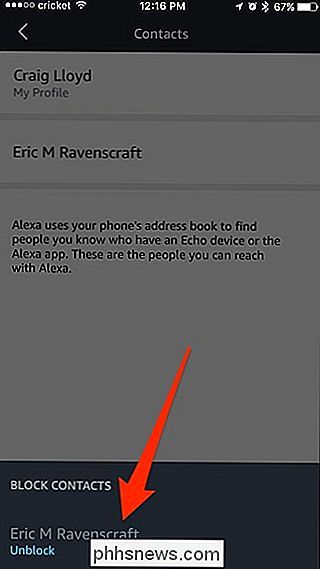
Og ikke glem at du midlertidig kan "blokkere" alle kontakter fra å ringe eller sende melding ved å aktivere Do Ikke forstyrr, men når du deaktiverer det, vil eventuelle meldinger du mottok komme gjennom, i motsetning til faktisk blokkering.

Slik får du ekstern tilgang til Synology NAS ved hjelp av QuickConnect
Synology NAS inneholder en QuickConnect-funksjon som lar deg få tilgang til DiskStation Manager-grensesnittet eksternt. Slik setter du det opp. Du ble sannsynligvis hilst med QuickConnect-oppsettsiden når du først installerte Synology NAS, men det er mulig at du har hoppet over det. Hvis du forandret deg, er det aldri for sent å sette opp det.

Slik fjerner du en Xbox One Controller-knappene i Windows 10
Med Windows 10 kan du omforme en Xbox One Controller-knappene, akkurat som du kan omforme knappene på en Xbox One-konsoll. Denne funksjonen er en del av Xbox-tilbehør-appen, som ikke er installert som standard. Begrensninger Dessverre eliminerer denne nye remapping-funksjonen ikke helt behovet for tredjepartskontrollprogrammer.



